Soms begint het vertrouwde uiterlijk van het besturingssysteem pijnlijk te worden, wat op zijn minst cosmetische veranderingen motiveert. Bijvoorbeeld om de pictogrammen van logische stations te wijzigen. In Windows XP en Windows 7 kan dit zonder de hulp van programma's van derden.
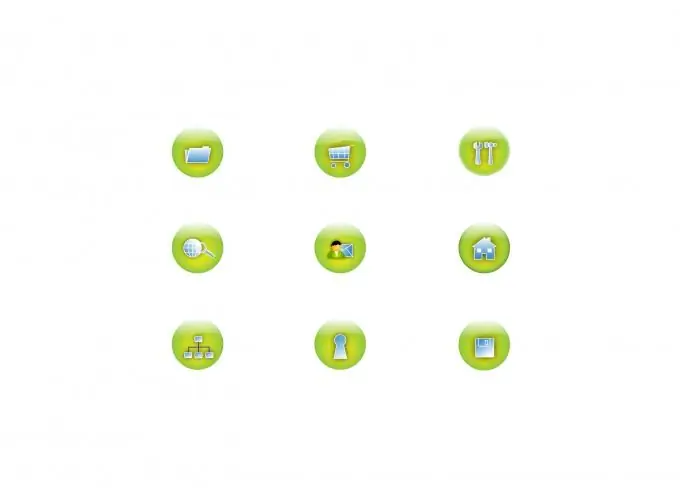
instructies:
Stap 1
Klik in Windows XP met de rechtermuisknop op het schijfpictogram en klik in het menu dat wordt geopend op het laagste item - "Eigenschappen". Selecteer het tabblad Snelkoppeling en klik op de knop Pictogram wijzigen. Er verschijnt een nieuw venster waarin u wordt gevraagd het pictogram te wijzigen.
Stap 2
Dan kun je het op verschillende manieren doen. Kies eerst een pictogram uit de reeds voorgestelde. Download vervolgens het nieuwe pictogram van internet en selecteer het vervolgens met de knop Bladeren. Ten derde, schrijf% SystemRoot% / system32 / SHELL32.dll in de zoekbalk links van de knop Bladeren. Dit is het pad naar een omvangrijke lijst met pictogrammen die al in het systeem aanwezig zijn. Je zult genoeg hebben om uit te kiezen. Houd er rekening mee dat de meeste pictogrammen worden opgeslagen in bestanden van dit type (elektronische dll-bibliotheken), dus het is logisch om meer te zoeken. Als u klaar bent, klikt u op OK en in het volgende venster op "Toepassen" en nogmaals op OK.
Stap 3
Zoek in Windows 7 eerst het icoontje waarmee je de standaard afbeelding gaat vervangen (altijd met de.ico resolutie). Kladblok openen. Dit kan op twee manieren. Klik eerst op "Start" in de taakbalk en vervolgens op "Alle programma's"> "Accessoires"> "Kladblok". Ten tweede - klik opnieuw op "Start" en voer in het dialoogvenster "kladblok" of "kladblok" in. Dienovereenkomstig zal het resultaat van de zoekresultaten het programma Kladblok zijn.
Stap 4
Klik met de linkermuisknop op het pictogram om een programma te openen. Voer de volgende tekst in: [autorun], en op de volgende regel - ICON = Icon name.ico. Voer daarom in plaats van de tekst "Icoonnaam" de naam in van het eerder voorbereide bestand. Klik op het menu-item Bestand> Opslaan als, typ autorun.inf in het veld Bestandsnaam en klik op Opslaan. Kopieer het pictogram en autorun.inf naar de hoofdmap van de schijf waarvan u de afbeelding wilt wijzigen. Start uw computer opnieuw op en geniet van de nieuwe afbeelding.






